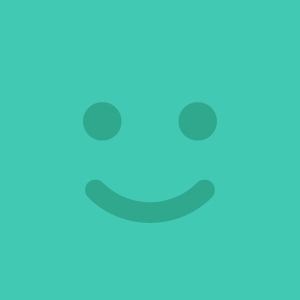記事一覧
tiny11builder 実行編
まず、「Win11_23H2_Japanese_x64v2.iso」のような正規のOSイメージをエクスプローラで実行、
または、Daemonのようなツールでマウントといった方法で、
CD(DVD)として読み込みます。
コマンドプロンプトを管理者として実行します。
cd C:\tiny11builder-main
と打ち、ツールのあるフォルダに移動します。
(「C:」の後は半角の「¥」です。)
tiny11 builder
windows11 の軽量版として有名な tiny11。
ただ、改変したOSのイメージを直接配布することも法的によくない上に、
ライセンスが「Windows 11 PRO」ベースのため、「HOME」しか持たない人には本来つかえません。
そんな場合には、「tiny11 "builder"」というものがあります。
これは、正規の windows11 の iso イメージから、不要なものを削って自分用
win10 update KB5028997 でエラー
何度やってもエラーなのは、
回復パーティションの容量が足りないことが理由のようです。
解決策はコマンドラインでの操作が提示されていて評判はよろしくないとのこと。
操作は現行OSであるwin10の領域を削り、現存の回復パーティションをいったん削除し、新たに増量した回復パーティションを作成するという手順です。
私の環境を例に、その流れを説明します。
まず、管理者権限でコマンドプロンプトを開きます。
音声ファイル分割の実行
各ファイルを同名のフォルダに配置できたら、いよいよ分割の実行です。
分割ソフトには、MP3 形式なら、「MP3DirectCut」、WAV 形式なら「WaveSplitter」といったフリーウェアがあります。
ここでは、「MP3DirectCut」を例に進めていきます。
まず、「MP3DirectCut」で分割したいファイルを開きます。
音声ファイルの波形が表示されるはずです。
メニューの「S
mkdirとmove
音声ファイルを分割する際には、ファイルごとに別のフォルダに入れておくと便利です。
どれを残すか吟味したり、分割する位置や何分割にするかを試行錯誤する場合にわかりやすいからです。
また、音声分割ソフトによっては、処理後の音声ファイルを固定の連番で出力するものもあり、その場合はファイルごとにフォルダを分けていないと容赦なく上書きされてしまいます。
そんなときにつかえるコマンドが、mkdirとmove
正規表現のキャプチャ
大雑把に言ってしまうと、正規表現とは、特殊な文字列の指定の仕方によって検索や置換を行う方法のことで、
キャプチャとは、マッチした検索文字列のうち対象ごとに異なる部分を保持して置換文字列に使うことを指します。
たとえば、
01 トラック 1.mp3
02 トラック 2.mp3
03 トラック 3.mp3
となっている各行に置換をほどこす場合に、
先頭の数字2文字を保持して置換後の文字列にそれぞ
テキストファイルとタブとExcel
前回まででふれたように、
dir /b *.mp3 > list.txt
によって、例えば、
01 トラック 1.mp3
02 トラック 2.mp3
03 トラック 3.mp3
といった内容のテキストファイル「list.txt」ができますが、
その各行を、
ren "01 トラック 1.mp3" track01.mp3
ren "02 トラック 2.mp3" track02.mp3
ren
音声ファイルを用いた学習
あらゆる学びに暗記事項はつきものです。
例えば
・英単語
・歴史の年号
・法律の条文
・用語の定義
などのように、どんな分野であれ、ある程度の水準に達するには問答無用の丸暗記が必要な部分が存在します。
こうしたものは、ひたすら念仏のように唱えて覚えるというのも一法ではありますが、なかなか人前で行うには強靭なメンタルが必要になるでしょう。
しかし、個々の事項ごとに短い音声ファイルを作成して繰り返し